电脑主机显示器连接线怎么插
更新时间:2024-03-01 08:46:24作者:yang
电脑主机与显示器连接线的插拔方法是电脑使用过程中需要注意的重要环节之一,正确连接显示器可以保证电脑与显示器之间数据传输的稳定性,同时也可以保护设备不受损坏。在插拔连接线时,需要仔细查看连接线的接口类型,并将其插入到相应的接口上,确保连接稳固。同时还需要注意连接线的长度和位置,避免出现拉扯或挤压的情况,以免影响使用体验。
具体步骤:
1.第一步,我们先在显示器上接上VGA线。接上后要把后面的两个螺丝固定。固定主要是担心在移时造成连接线脱落。(注意VGA线的接口是梯形,接上时要注意,反过来是接不上去的。)如图:



2.然后把VGA线的另一端接电脑主机,如图:


3.接下来给显示器接上电源线,(注意只是和显示器想连。电源线另一端先别接上插座,等所有连接完成后再通电。)如图:

4.接下来我们给主机接上鼠标,如图:


5.接下把键盘也连接上。(注意,绿色的是鼠标,紫色的是键盘。同时注意鼠标和键盘插头内部针脚要和接口内针孔的位置对准才能插入。)如图:

6.再接下来,我们把网线一端接电脑主机的RJ45接口。然后另一端接交换机或路由器或调制解调器。


7.接下来,我们把主机的电源线接上,如图:

8.接下来就可以把主机和显示器的电源插头接上插座给主机和显示器通电了。就可以正常开机与使用了。
以上就是电脑主机显示器连接线怎么插的全部内容,如果你遇到这种问题,不妨按照以上方法来解决,希望对大家有所帮助。
- 上一篇: wps怎样换皮肤
- 下一篇: 显示屏有电源但是黑屏怎么回事
电脑主机显示器连接线怎么插相关教程
-
 电脑可以用hdmi连接主机和显示器没反应
电脑可以用hdmi连接主机和显示器没反应2024-04-12
-
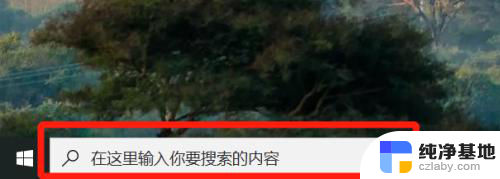 电脑显卡怎么连接显示器
电脑显卡怎么连接显示器2024-01-23
-
 二个电脑主机用一台显示器
二个电脑主机用一台显示器2024-03-23
-
 电脑主机各个插孔插的线
电脑主机各个插孔插的线2023-12-15
电脑教程推荐